وهكذا مع
Board2 حتى
Board18 ..
ولمعاينة ما عملناه نضغط على
Extras >>
Real Preview >>
Medium ..

هكذا نكون قد انتهينا من تجهيز شاشة الإعداد ..
فنقوم بحفظ العمل .. بالضغط على
File >>
Save أو
Ctrl+S .. وسيبدأ الحفظ ..
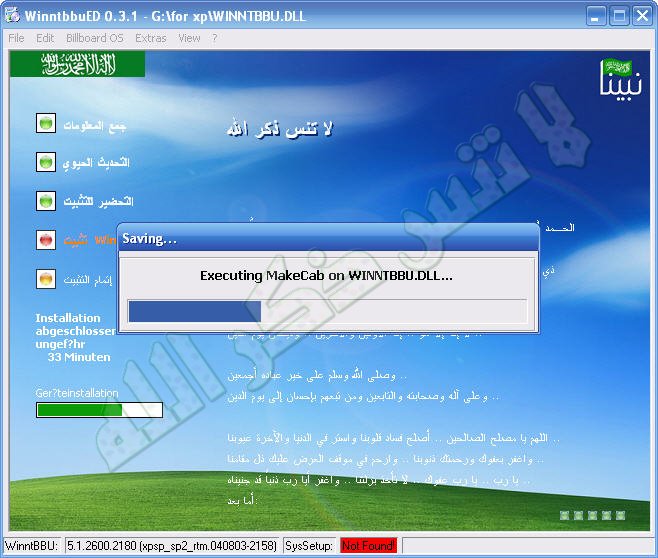
انتهي الحفظ ..

وفقكم الله ..
بعد فك المجلد ستجدوا ثلاثة برامج داخله شغالة ولا تحتاج لعمل setup ..
برنامج
restoratorولكي يكون نهائي .. هناك ملف ريجيستري اسمه sn نشغله ثم نشغل برنامج restorator ونضغط التالي للنهاية ..
سيندمج مع قائمة الزر الأيمن للماوس .. ويمكنك فتح الملفات للتعديل بالضغط عليها بالزر الأيمن للماوس عن طريق البرنامج ..
برنامج
ResHackerوهذا شبيه بالسابق ولكن هناك أشياء لا يستطيع الأول تعديلها فنستخدم هذا .. أي مكمل للاول عند الضرورة ..
وهو شغال ولا يحتاج لسيريال ولا شيء ..
برنامج
WinntbbuEDوهذا البرنامج رهيب جداً ومريح ومتخصص في تعديل الملف المسئول عن عمل شاشة إعداد الويندوز ..
وهذا ربما الكثير لا يعرفه ..
ويمكنكم عمل اختصارات لهذه البرامج على سطح المكتب من داخل هذا المجلد ولا داعي لفصلها ..
الأن سأذكر أهم ملفات في الويندوز التي سنعدل عليها ومن خلالها سيتغير شكل الويندوز من حيث ..
شاشة الإعداد ..
شاشة البووت ..
شاشة الدخول ..
زر وقائمة إبدأ ..
الأيقونات ..
shell32.dll winntbbu.dll mydocs.dll explorer.exe iexplore.exe ntoskrnl.exe logonui.exe وهناك بعض الملفات سنقوم بالتعديل عليها لاحقاً ستغير أشياء اخرى بإذن الله ..
